Le Google Chrome Visualizzatore di documenti PDF è uno degli strumenti browser più utili e che fa risparmiare tempo. Grazie ad esso possiamo aprire in streaming qualsiasi documento a cui accediamo da una pagina Web, senza la necessità di scaricarlo. Se vogliamo salvarlo, possiamo anche farlo dal visualizzatore stesso. Tuttavia, rispetto ad altri visualizzatori, questo potrebbe essere troppo semplice per alcuni utenti. Fortunatamente, Google sta lavorando per rinnovarlo per renderlo più completo e migliorare l'esperienza dei suoi utenti.
Le principali funzioni offerte da Visualizzatore PDF di Chrome è la possibilità di leggere, visualizzare e stampare documenti PDF. Oppure scaricali usando la funzione di salvataggio per averne una copia sul nostro computer. Ma poco altro. E una delle principali limitazioni di questo visualizzatore PDF di Chrome di cui molti utenti si lamentano è la modalità di visualizzazione. Il browser di Google ci consente di vedere una pagina di un documento completo sullo schermo, ingrandirla o adattarla alla larghezza di esso, ma niente di più.

Da ora in poi, Chrome è avrà una nuova modalità di visualizzazione molto utile, specialmente per gli utenti che hanno schermi molto grandi sul computer: una vista di due pagine contemporaneamente.
Attiva la nuova funzione per visualizzare due pagine dello stesso documento PDF
Al momento, questa novità è in fase sperimentale, quindi, oltre ad essere disponibile solo su Google Chrome Canary, dovremo abilitarla manualmente. Per fare ciò, la prima cosa che dobbiamo fare è assicurarci di utilizzare la versione Canary del browser Google, poiché nelle versioni beta e stabile non è ancora disponibile.
Se ci conformiamo, il prossimo passo sarà attivare questa funzione sperimentale. Per fare ciò, scriviamo quanto segue nella barra degli indirizzi del browser e contrassegniamo la seguente casella come "Abilitato".
chrome://flags/#pdf-two-up-view
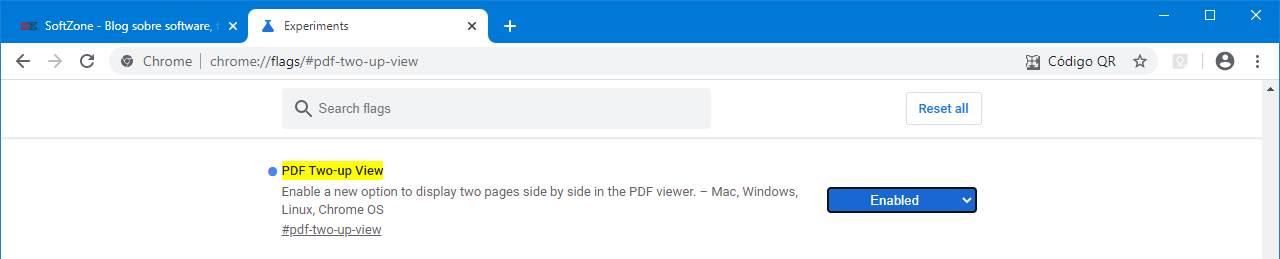
Riavviamo il browser e siamo pronti. D'ora in poi, quando apriremo un documento PDF, potremo vedere un nuovo pulsante che ci permetterà di attivare la vista divisa con la quale possiamo vedere due pagine di un documento contemporaneamente.
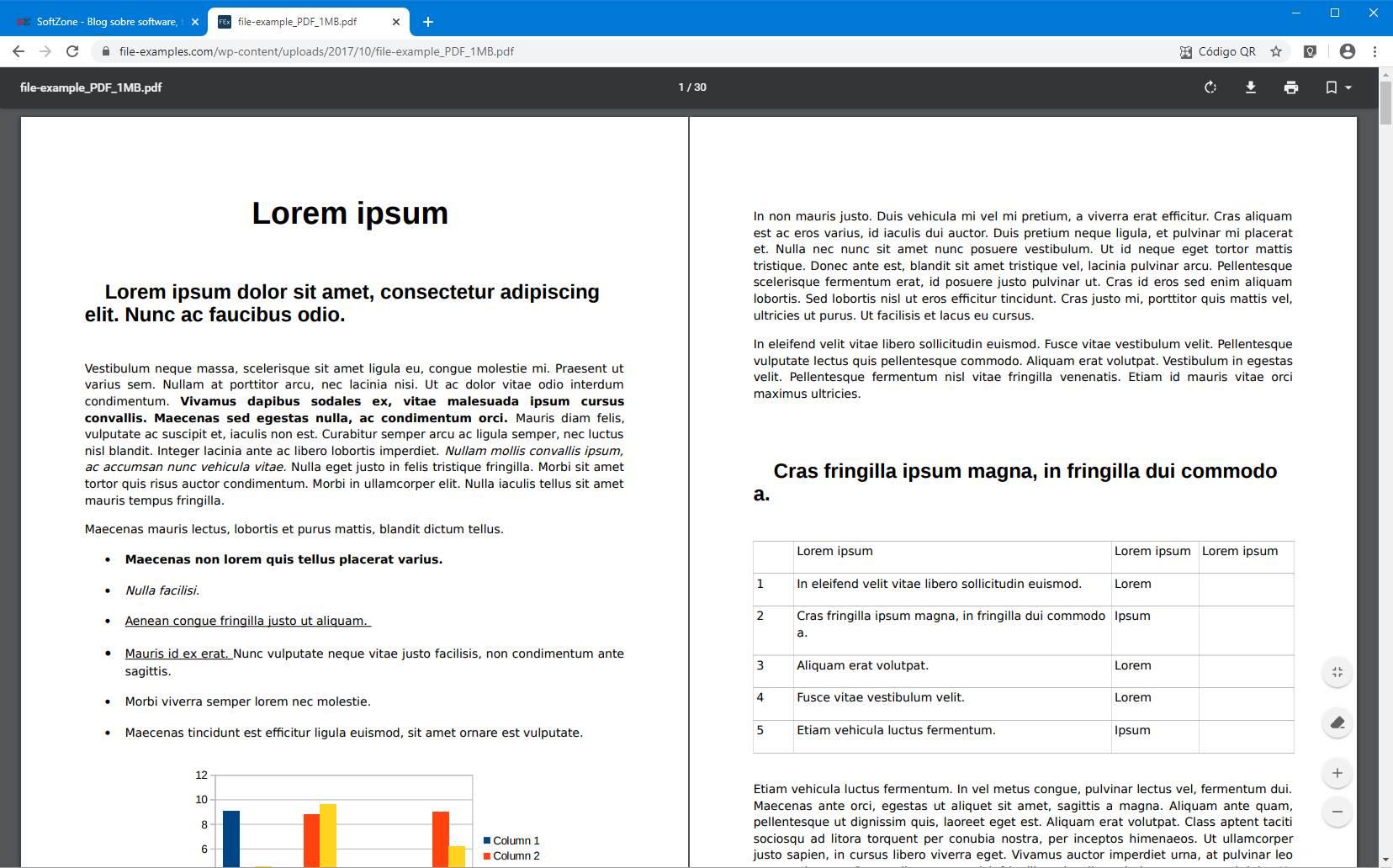
Al momento non è noto quando questa nuova funzionalità arriverà a tutti gli utenti, ma si prevede che in circa due versioni di Chrome. Quando lo fa, se Google lo considera abbastanza stabile, sarà abilitato e disponibile a tutti gli utenti della versione stabile del browser.
Cosa fare se Chrome non apre automaticamente i PDF
All'interno delle impostazioni di Google Chrome possiamo trovare diverse opzioni relative al download di file. Uno di questi è quello che ci consente di scegliere se, quando scaricare un PDF , vogliamo che si apra automaticamente con Chrome, o se preferiamo salvarlo sul PC e aprirlo con un altro programma, come Adobe Acrobat Reader.
Nel caso in cui il browser non apra automaticamente i PDF, è probabile che questa opzione sia disabilitata. Per attivarlo, ciò che dobbiamo fare è accedere al seguente link:
chrome: // impostazioni / contenuto / pdfDocuments
Una volta lì, individuiamo l'opzione "Scarica i file PDF invece di aprirli automaticamente in Chrome" e assicuriamo che sia Disabilitato. In tal caso, Chrome è configurato per aprire lo streaming dei documenti PDF che apriamo dal browser anziché scaricarli e salvarli sul PC.